恒星播放器设置循环播放的方法
时间:2022-10-31 15:35:13作者:极光下载站人气:557
恒星播放器时一款非常方便实用的电脑播放器,这款软件的功能十分的丰富,支持多种视频格式,并且画面流畅细腻。在这款软件中我们可以将自己电脑中的视频打开播放,还能根据自己的喜好对视频进行循环播放设置。有的小伙伴可能不知道该怎么设置视频循环播放,其实很简单,我们只需要打开恒星播放器软件,再点击打开一个电脑中的视频文件,进入播放页面之后在页面下方找到列表选项,打开之后就能在右下角看到播放设置图标了,点击该图标就能看到循环播放的选项,点击选择自己需要的模式即可,有的小伙伴可能不清楚具体的操作方法,接下来小编就来和大家分享一下恒星播放器设置循环播放的方法。
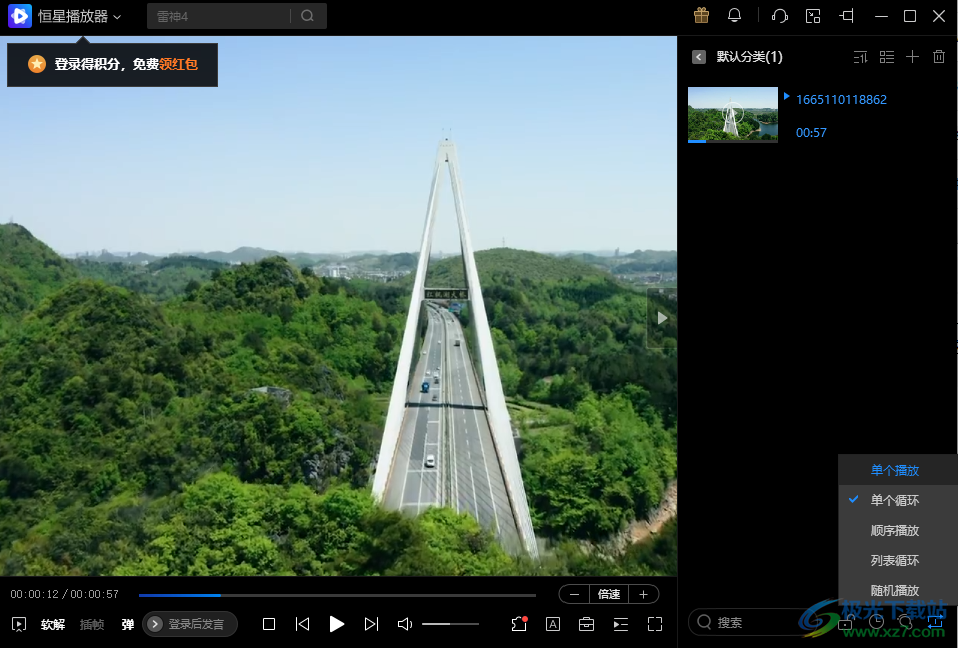
方法步骤
1、第一步,我们先打开恒星播放器软件,然后在软件页面中点击“打开文件”选项
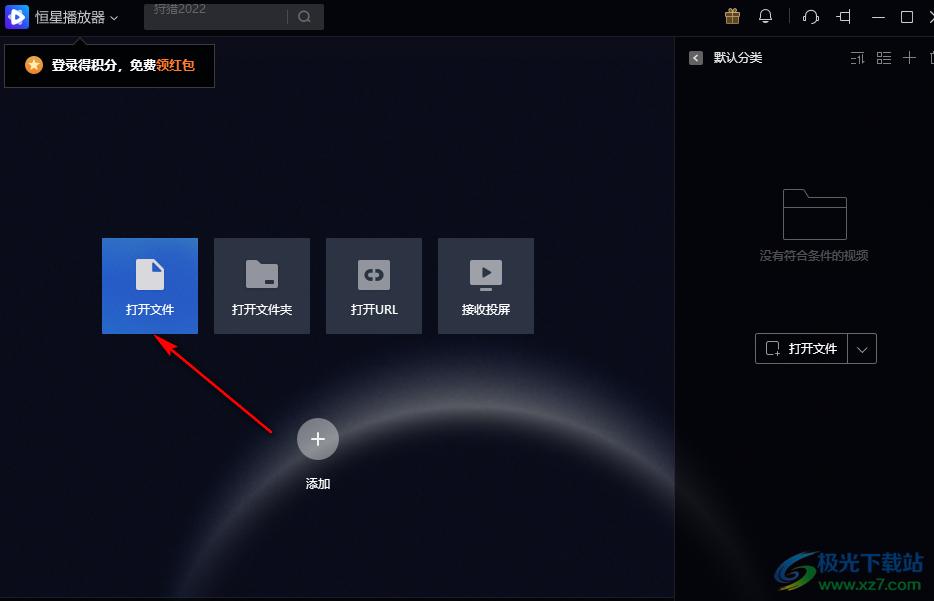
2、第二步,进入文件夹页面之后我们在页面中找到自己想要播放的视频文件,然后点击“打开”选项
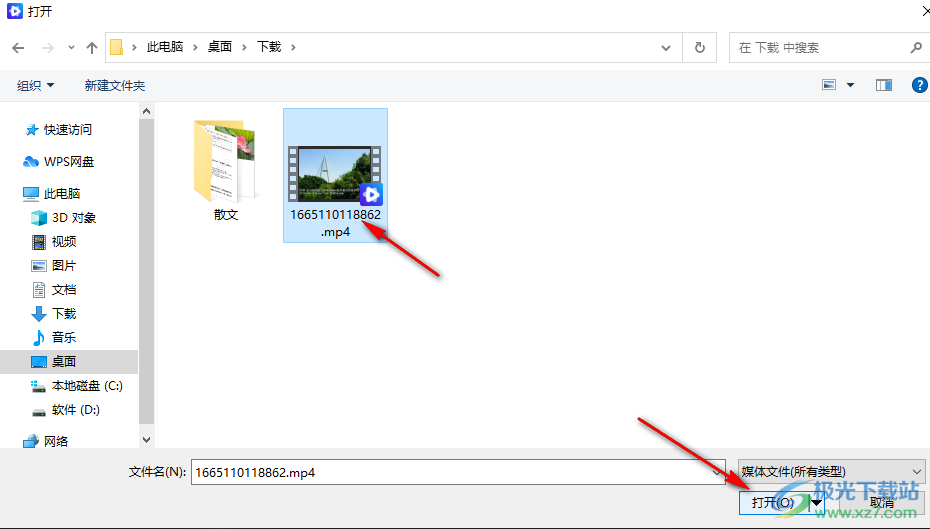
3、第三步,打开视频文件之后,我们在视频播放页面的右下角找到“列表”图标,点击打开该图标
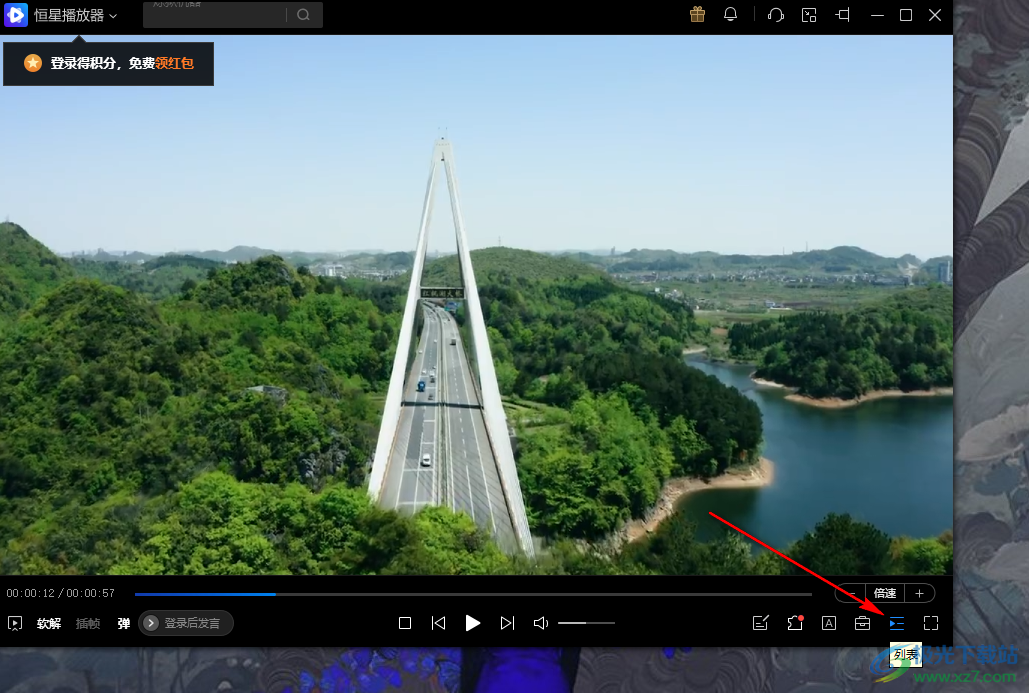
4、第四步,进入列表页面之后,我们再在页面中右下角点击播放设置图标,然后在菜单列表中根据自己的需求点击选择“单个循环”或“列表循环”即可
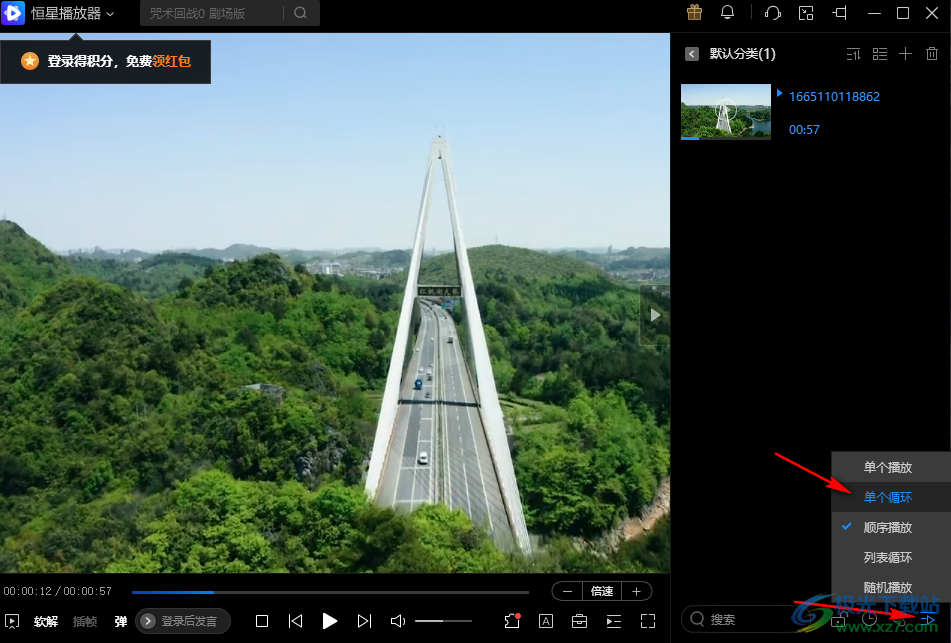
以上就是小编整理总结出的关于恒星播放器设置循环播放的方法,我们打开恒星播放器软件,然后选择打开文件选项,将电脑中的视频文件进行播放,在播放页面中我们点击列表选项,再在列表页面的右下角找到播放设置图标,点击该图标选择自己需要的循环模式即可,感兴趣的小伙伴快去试试吧。
相关推荐
相关下载
热门阅览
- 1百度网盘分享密码暴力破解方法,怎么破解百度网盘加密链接
- 2keyshot6破解安装步骤-keyshot6破解安装教程
- 3apktool手机版使用教程-apktool使用方法
- 4mac版steam怎么设置中文 steam mac版设置中文教程
- 5抖音推荐怎么设置页面?抖音推荐界面重新设置教程
- 6电脑怎么开启VT 如何开启VT的详细教程!
- 7掌上英雄联盟怎么注销账号?掌上英雄联盟怎么退出登录
- 8rar文件怎么打开?如何打开rar格式文件
- 9掌上wegame怎么查别人战绩?掌上wegame怎么看别人英雄联盟战绩
- 10qq邮箱格式怎么写?qq邮箱格式是什么样的以及注册英文邮箱的方法
- 11怎么安装会声会影x7?会声会影x7安装教程
- 12Word文档中轻松实现两行对齐?word文档两行文字怎么对齐?

网友评论